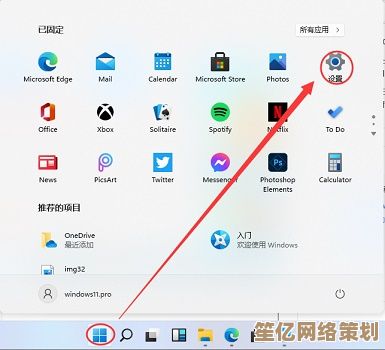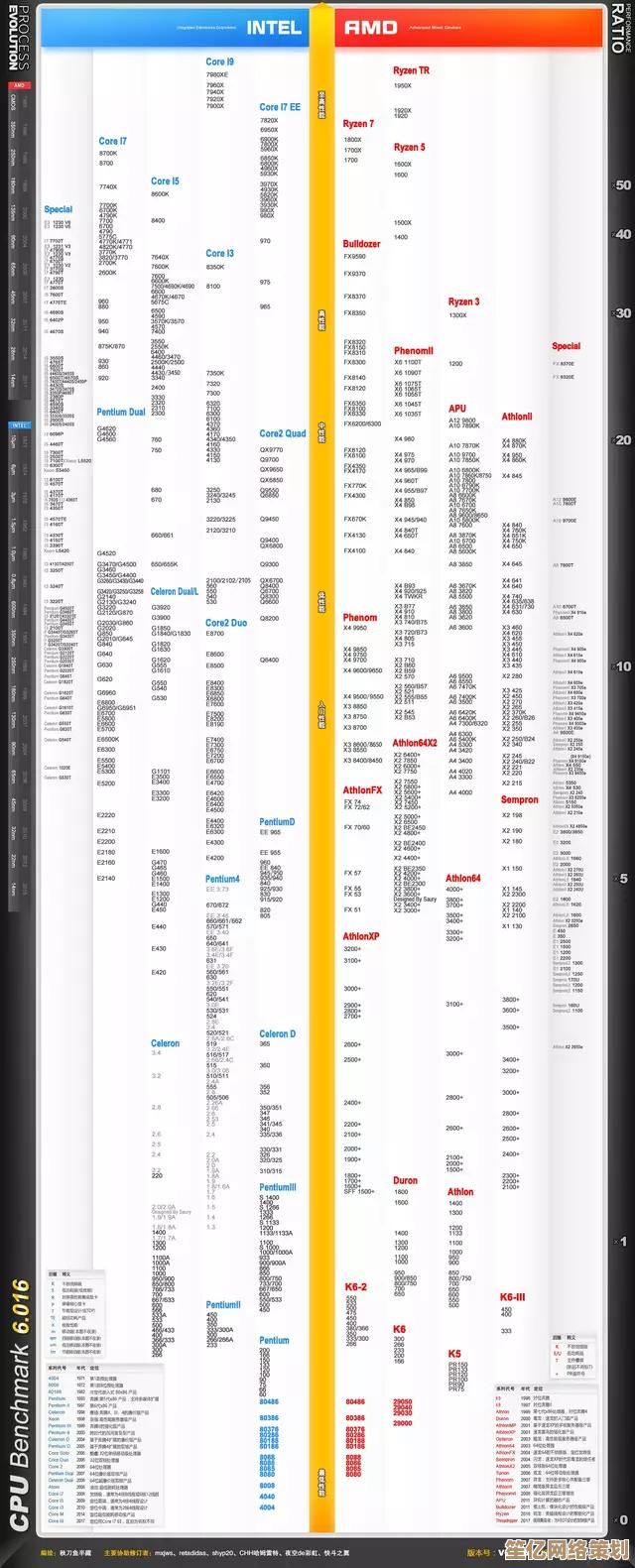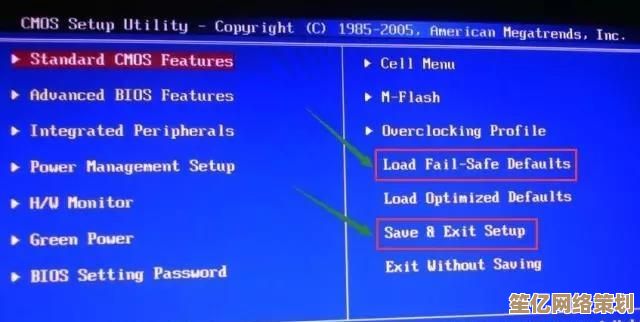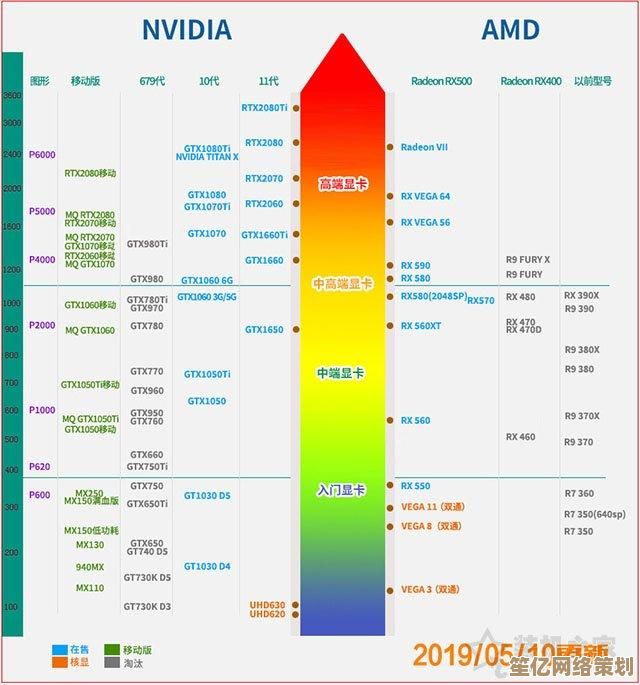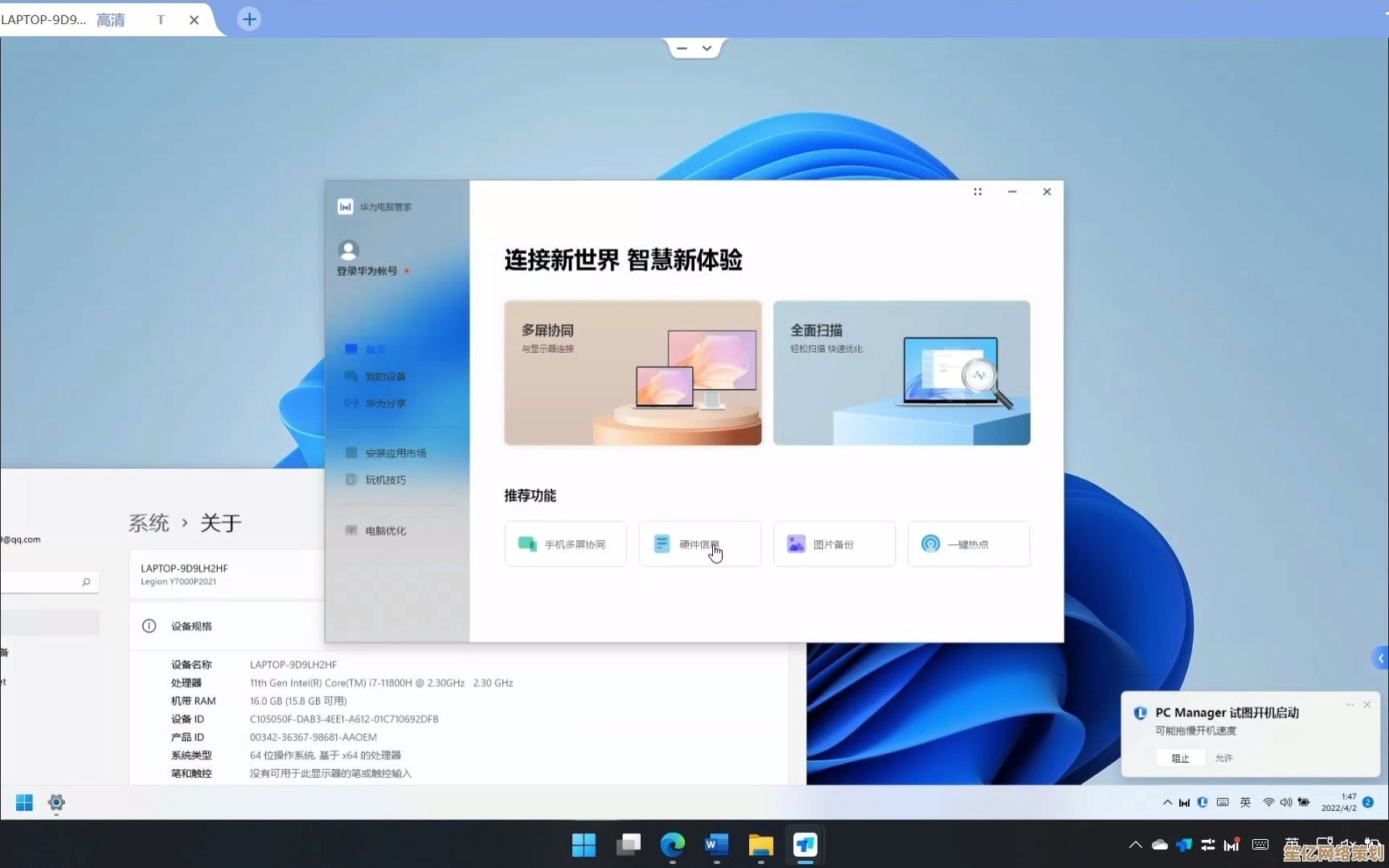应对Windows 11黑屏问题的强制显示调整技巧
- 问答
- 2025-10-05 04:12:30
- 1
哎,说到Windows 11黑屏,我可真是有话说,去年冬天,我正赶着第二天要交的报告,结果电脑突然给我来了个“全黑表演”——屏幕一片死寂,鼠标还在动,但啥也看不见,我差点以为我的戴尔XPS要提前退休了 😩,当时手忙脚乱乱按键盘,差点想砸电脑(冷静,冷静,都是钱啊)。
后来折腾了半天,才发现是Windows 11的显示驱动或系统更新抽风了,这种黑屏不是完全死机,而是“看得见光标但没内容”——这感觉就像是你知道手机有电,但屏幕就是不亮,急死人 🤦,所以今天想分享几个我自己试过的、有点野路子的强制显示调整技巧,不一定优雅,但关键时刻能救命。
别急着强制关机!我犯过这错误,结果系统文件差点崩了,试试 Ctrl + Alt + Delete——如果幸运的话,你能调出任务管理器,这时候别慌,摸索着点“文件”>“运行新任务”,输入“explorer.exe”(没错,就是凭感觉盲打),然后回车,有时候这能强行重启图形界面,像给系统打了一针肾上腺素 💉,我有次成功过,但也不是次次有效,看运气。
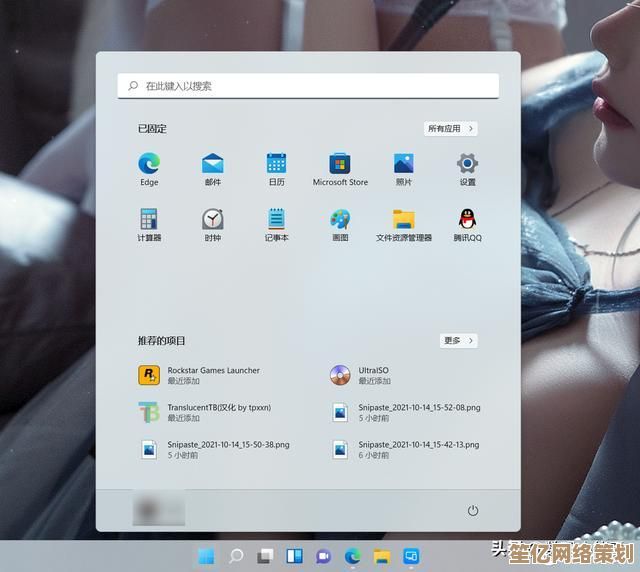
如果这招不行,试试 Windows + Ctrl + Shift + B——这是强制刷新显卡驱动的快捷键,按下去之后屏幕会黑闪一下,然后可能有蜂鸣声(我笔记本会“嘀”一声),这招在我朋友惠普Envy上管用过,他说像“重启了显卡的灵魂”😂,不过注意:如果是硬件问题,这招可能没戏。
还有个偏门但实用的方法:外接显示器,哪怕主屏黑的,HD线一插,外接屏可能正常显示,我就靠这个发现是Win11的“HDR色彩配置”bug导致的——内屏黑了但外屏能操作,赶紧去设置里关掉HDR,这招特别适合台式机用户,笔记本党得常备个转接头 📺。
说到驱动,黑屏后进安全模式卸载显卡驱动也挺关键,开机时强制断电三次(嗯,有点暴力),系统会进恢复模式,选“安全模式带网络”,然后去设备管理器里回退或卸载显卡驱动,我上次用NVIDIA的卡,就是最新版驱动和Win11 23H2更新冲突,回退到旧版就好了,不过注意:安全模式界面丑得像Win98,别被吓到 😅。
最后唠叨句个人看法:Win11虽然界面炫,但更新太激进了,容易出显示兼容问题,我现在都推迟更新,备份也勤快了——黑屏一次损失半天工时,真的肉疼,如果你经常遇到,可以试试调低屏幕刷新率或禁用“可变刷新率”功能(设置→系统→显示→高级显示),这招对我减少黑屏频率有点用。
黑屏别慌,先软后硬,实在不行… 喝杯咖啡深呼吸,再战 💻☕,希望这些碎碎念对你有帮助!
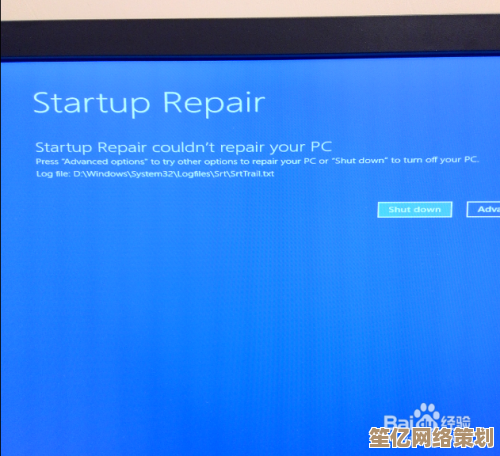
本文由太叔访天于2025-10-05发表在笙亿网络策划,如有疑问,请联系我们。
本文链接:http://waw.haoid.cn/wenda/19688.html